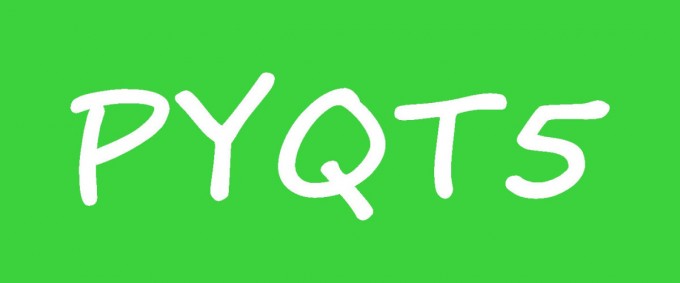4.1主窗口
QMainWindow 类提供了一个主要的应用程序窗口。你用它可以让应用程序添加状态栏,工具栏和菜单栏。
4.2状态栏
状态栏用于显示状态信息。
# -*- coding: utf-8 -*-
"""
author: BruceOu
last edited: 2020-06
"""
import sys
from PyQt5.QtWidgets import QMainWindow, QApplication
class Statusbar(QMainWindow):
def __init__(self):
super().__init__()
self.initUI()
def initUI(self):
self.statusBar().showMessage('Ready')
self.setGeometry(300, 300, 250, 150)
self.setWindowTitle('Statusbar')
self.show()
if __name__ == '__main__':
app = QApplication(sys.argv)
ex = Statusbar()
sys.exit(app.exec_())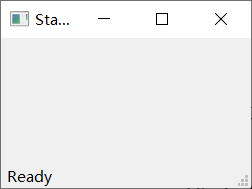
你用QMainWindow创建状态栏的小窗口。
self.statusBar().showMessage('Ready')QMainWindow类第一次调用statusBar()方法创建一个状态栏。后续调用返回的状态栏对象。showMessage()状态栏上显示一条消息。
4.3菜单栏
菜单栏是常见的窗口应用程序的一部分。(Mac OS将菜单条不同。得到类似的结果,我们可以添加以下行:menubar.setNativeMenuBar(假)。)
# -*- coding: utf-8 -*-
"""
author: BruceOu
last edited: 2020-06
"""
import sys
from PyQt5.QtWidgets import QMainWindow, QAction, qApp, QApplication
from PyQt5.QtGui import QIcon
class Menubar(QMainWindow):
def __init__(self):
super().__init__()
self.initUI()
def initUI(self):
exitAction = QAction(QIcon('exit.png'), '&Exit', self)
exitAction.setShortcut('Ctrl+Q')
exitAction.setStatusTip('Exit application')
exitAction.triggered.connect(qApp.quit)
self.statusBar()
#创建一个菜单栏
menubar = self.menuBar()
#添加菜单
fileMenu = menubar.addMenu('&File')
#添加事件
fileMenu.addAction(exitAction)
self.setGeometry(300, 300, 300, 200)
self.setWindowTitle('Menubar')
self.show()
if __name__ == '__main__':
app = QApplication(sys.argv)
ex = Menubar()
sys.exit(app.exec_()) 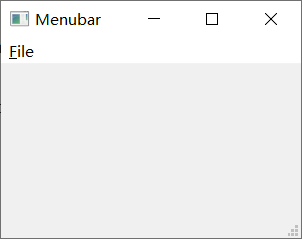
在上面的例子中,我们创建一个菜单栏和一个菜单。这个菜单将终止应用程序。Ctrl + Q的行动是可访问的快捷方式。
exitAction = QAction(QIcon('exit.png'), '&Exit', self)
exitAction.setShortcut('Ctrl+Q')
exitAction.setStatusTip('Exit application')QAction可以操作菜单栏,工具栏,或自定义键盘快捷键。上面三行,我们创建一个事件和一个特定的图标和一个“退出”的标签。然后,在定义该操作的快捷键。
第三行创建一个鼠标指针悬停在该菜单项上时的提示。
exitAction.triggered.connect(qApp.quit)当我们点击菜单的时候,调用qApp.quit,终止应用程序。
4.4工具栏
工具栏提供了一个快速访问的入口。
# -*- coding: utf-8 -*-
"""
author: BruceOu
last edited: 2020-06
"""
import sys
from PyQt5.QtWidgets import QMainWindow, QAction, qApp, QApplication
from PyQt5.QtGui import QIcon
class Toolbar(QMainWindow):
def __init__(self):
super().__init__()
self.initUI()
def initUI(self):
exitAction = QAction(QIcon('exit.png'), 'Exit', self)
exitAction.setShortcut('Ctrl+Q')
exitAction.triggered.connect(qApp.quit)
self.toolbar = self.addToolBar('Exit')
self.toolbar.addAction(exitAction)
self.setGeometry(300, 300, 300, 200)
self.setWindowTitle('Toolbar')
self.show()
if __name__ == '__main__':
app = QApplication(sys.argv)
ex = Toolbar()
sys.exit(app.exec_())在上面的例子中,我们创建一个简单的工具栏。工具栏有有一个按钮,点击关闭窗口。
exitAction = QAction(QIcon('exit24.png'), 'Exit', self)
exitAction.setShortcut('Ctrl+Q')
exitAction.triggered.connect(qApp.quit)类似于上面的菜单栏的例子,我们创建一个QAction事件。该事件有一个标签、图标和快捷键。退出窗口的方法。
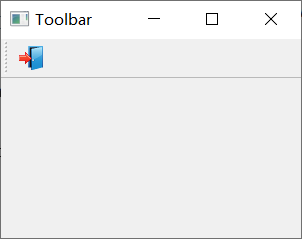
4.5综合运用
在本节的最后一个例子中,我们将创建一个菜单条,工具栏和状态栏的小窗口
# -*- coding: utf-8 -*-
"""
author: BruceOu
last edited: 2020-06
"""
import sys
from PyQt5.QtWidgets import QMainWindow, QTextEdit, QAction, QApplication
from PyQt5.QtGui import QIcon
class All(QMainWindow):
def __init__(self):
super().__init__()
self.initUI()
def initUI(self):
textEdit = QTextEdit()
self.setCentralWidget(textEdit)
exitAction = QAction(QIcon('exit.png'), 'Exit', self)
exitAction.setShortcut('Ctrl+Q')
exitAction.setStatusTip('Exit application')
exitAction.triggered.connect(self.close)
self.statusBar()
menubar = self.menuBar()
fileMenu = menubar.addMenu('&File')
fileMenu.addAction(exitAction)
toolbar = self.addToolBar('Exit')
toolbar.addAction(exitAction)
self.setGeometry(300, 300, 350, 250)
self.setWindowTitle('Main window')
self.show()
if __name__ == '__main__':
app = QApplication(sys.argv)
ex = All()
sys.exit(app.exec_())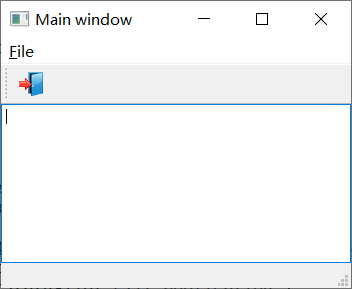
资源获取方法
1.微信扫描下面二维码,关注公众号[AI实验楼]
2.在公众号回复关键词[PyQt5]获取资料提取码

欢迎访问我的网站
BruceOu的哔哩哔哩
BruceOu的主页
BruceOu的博客
BruceOu的CSDN博客
BruceOu的简书
BruceOu的知乎